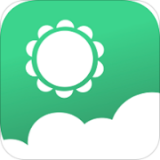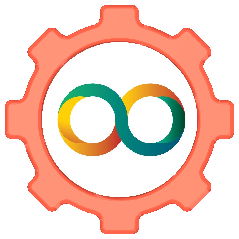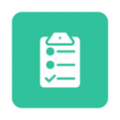如何手机直接打印文档
更新时间:2023-11-12 17:17:44来源:毛竹手游浏览量:
如何手机直接打印文档,随着科技的不断进步,手机已经成为我们生活中必不可少的工具之一,除了方便的通讯功能外,手机还提供了很多实用的功能,其中之一就是可以直接打印文档。如今我们不再需要依赖电脑或者其他设备来打印文件,只需要简单的步骤,就可以将手机连接到打印机,完成打印任务。手机如何连接打印机并打印文件呢?接下来我们就来详细了解一下。
手机如何连接打印机打印文件
具体方法:
1.首先确定自己旁边有可以正常使用的打印机,打开打印机电源。大多数打印机都是支持手机打印的。

2.在手机上打开需要打印的文件或图片,点击右上角的“...”。

3.在弹出的操作界面,选择“打印”。
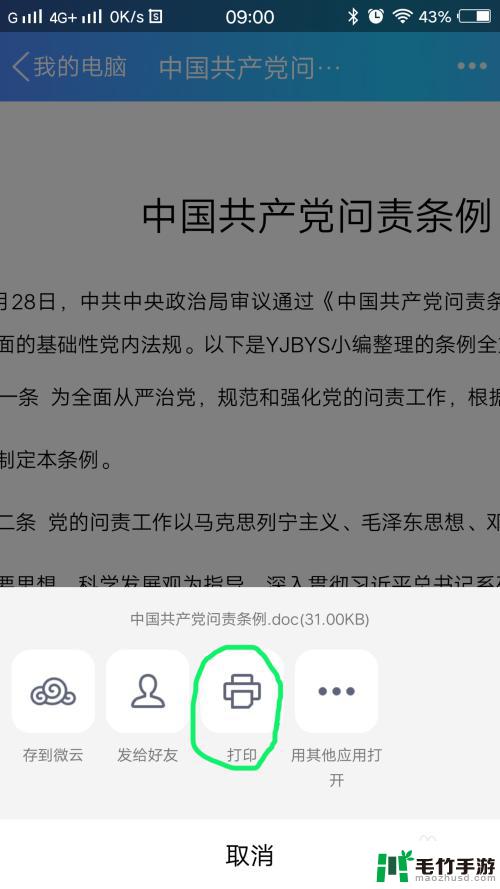
4.进入“打印选项”界面,点击“打印机”。选择你准备使用的打印机相应的型号(具体型号可以在打印机上找到)。
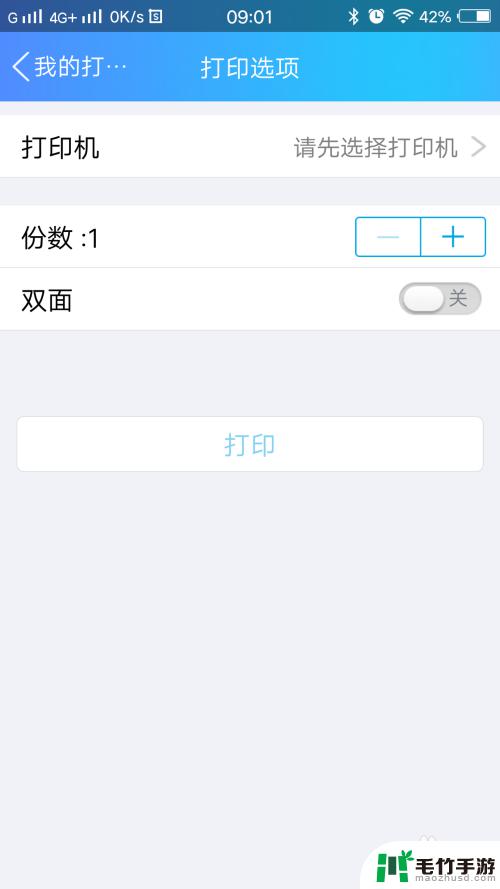
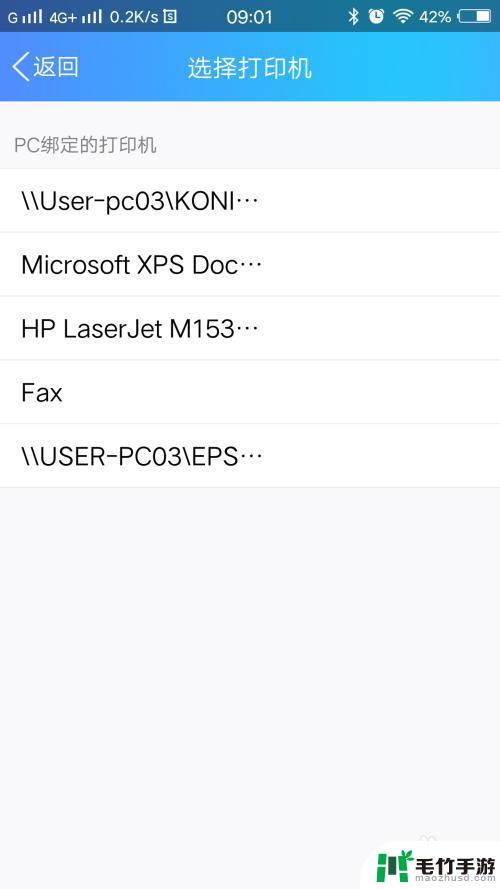
5.选择好后,会在“打印选项”界面显示打印机的型号。
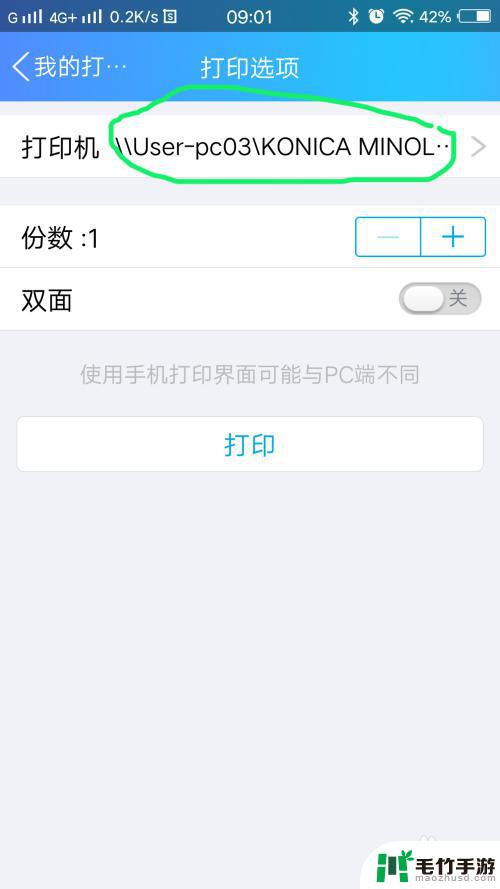
6.在“打印选项”界面,可以进行简单的设置,根据你的需要设置好份数和单双面。设置好后点击打印。
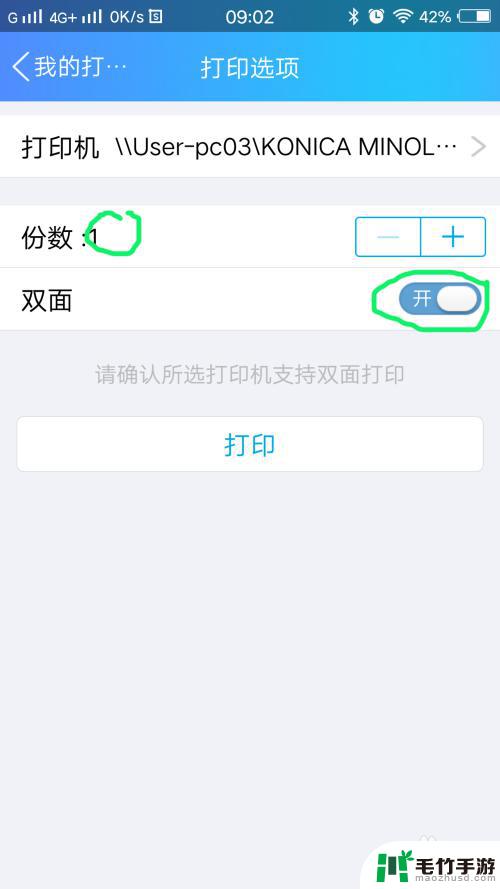
7.手机上的数据会自动传输至打印机,显示“已发送至打印机”后。文件就会被打印出来了。

以上就是如何使用手机直接打印文档的全部内容,如果您遇到相同问题,可以参考本文介绍的步骤来解决,希望对您有所帮助。
- 上一篇: 手机怎么设置群组
- 下一篇: 怎样改变手机文字的字体
热门教程
猜您喜欢
最新手机软件
- 1
- 2
- 3
- 4
- 5
- 6
- 7
- 8
- 9
- 10